피킹과 색상에 인덱스 텍스처 사용하기
※ 이 글은 HTML 요소를 3D로 정렬하기에서 이어집니다. 이전 글을 읽지 않았다면 먼저 읽고 오기 바랍니다.
Three.js를 쓰다보면 창의적인 해결법이 필요할 때가 있습니다. 저도 나름 시리즈를 진행하며 나름 많은 해결법을 찾고, 적어 놓았죠. 혹 필요한 게 있다면 확인해보기 바랍니다. 물론 그게 최적의 해결법이라고 단언할 수는 없지만요.
이전 글에서는 3D 지구본 주위에 나라 이름을 표기했습니다. 여기서 더 나아가 사용자가 나라를 선택하고 자기가 선택한 나라를 보게 한다면 어떨까요? 또 어떻게 구현할 수 있을까요?
가장 쉽게 떠오르는 방법은 각 나라마다 geometry를 만드는 겁니다. 이전에 했던 것처럼 피킹(picking)을 써서 구현할 수 있겠죠. 이미 각 나라의 3D geometry는 만들었으니 사용자가 mesh를 클릭했을 때 어떤 나라를 클릭했는지 알 수 있을 겁니다.
시험삼아 이전 글에서 윤곽선을 만들기 위해 사용했던 데이터로 각 나라마다 3D mesh를 만들어봤습니다. 결과로 15.5MB짜리 GLTF(.glb) 파일이 나왔죠. 사용자가 간단한 지구본을 보려고 15.5MB나 다운 받아야 한다니, 개인적인 의견이지만 너무 과한 듯합니다.
데이터를 압축할 수 있는 방법이야 많습니다. 예를 들어 특정 알고리즘을 도입해 윤곽선의 해상도를 낮출 수 있죠. 이 글에서는 시도하지 않을 텐데, 이유는 미국의 경우 데이터를 많이 줄일 수 있겠지만 캐나다나 섬이 많은 나라는 그렇지 않을 것이기 때문입니다.
다른 방법은 실제 데이터를 전부 압축하는 겁니다. 압축 프로그램을 돌려 압축하니 용량이 11MB까지 줄더군요. 30% 정도 줄긴 했지만 여전히 큰 파일입니다.
32비트 부동 소수 대신 16비트 방식으로 데이터를 저장할 수도 있습니다. 또는 드레이코 압축기 같은 프로그램을 사용하는 것만으로 충분히 데이터를 줄일 수 있을지도 모르죠. 전 따로 드레이코 압축기를 사용해보진 않았으니 여러분이 한 번 써보시고 알려주신다면 감사하겠습니다 😅.
이 글에서는 피킹에 관한 글 마지막에서 다뤘던 GPU 피킹을 사용해보겠습니다. 각 mesh에 id 역할을 할 고유한 색을 부여하고 해당 mesh를 클릭했을 때 해당 픽셀의 색상값으로 사용자가 어떤 mesh를 클릭했는지 알아내는 방법이죠.
일단 각 나라에 고유한 색상을 부여한 뒤, 이 색상값을 인덱스로 나라 배열을 만듭니다. 그리고 피킹용 텍스처를 만든 뒤 이걸로 지구본을 렌더링합니다. 이러면 사용자가 클릭한 픽셀을 확인해 어떤 나라를 클릭했는지 알 수 있겠죠.
먼저 약간의 코드를 작성해 아래의 텍스처를 만들었습니다.
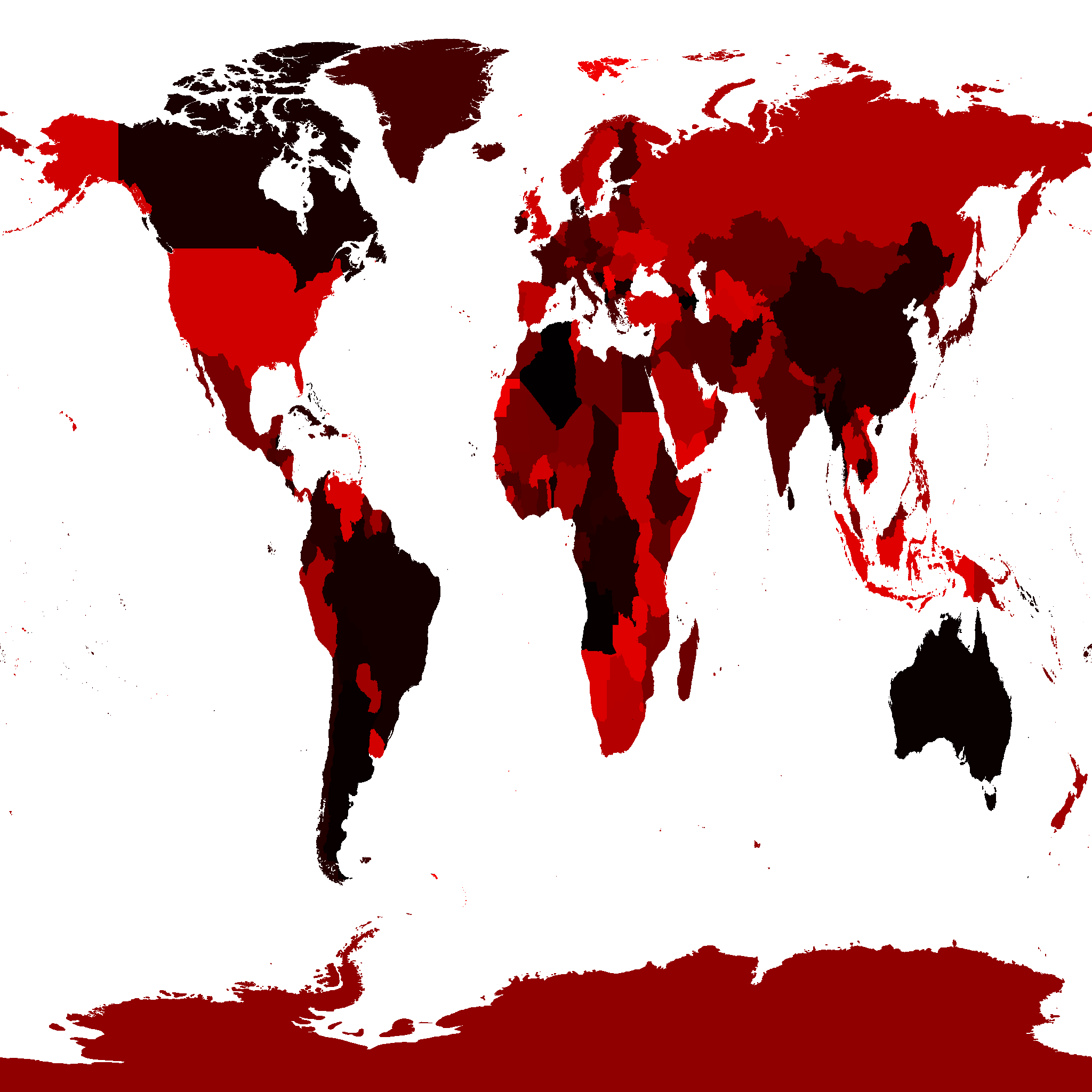
이 이미지는 271KB 정도밖에 되지 않습니다. 나라들의 mesh가 14MB가 넘었던 것에 비하면 훨씬 낫네요. 물론 해상도를 더 낮출 수도 있지만 이 정도면 충분한 것 같네요.
이제 나라에 피킹을 적용해 봅시다.
GPU 피킹 예제의 코드를 가져와 피킹용 장면(scene)을 따로 만듭니다.
const pickingScene = new THREE.Scene(); pickingScene.background = new THREE.Color(0);
피킹용 장면에 피킹용 텍스처를 입힌 지구본을 추가합니다.
{
const loader = new THREE.TextureLoader();
const geometry = new THREE.SphereGeometry(1, 64, 32);
+ const indexTexture = loader.load('resources/data/world/country-index-texture.png', render);
+ indexTexture.minFilter = THREE.NearestFilter;
+ indexTexture.magFilter = THREE.NearestFilter;
+
+ const pickingMaterial = new THREE.MeshBasicMaterial({ map: indexTexture });
+ pickingScene.add(new THREE.Mesh(geometry, pickingMaterial));
const texture = loader.load('resources/data/world/country-outlines-4k.png', render);
const material = new THREE.MeshBasicMaterial({ map: texture });
scene.add(new THREE.Mesh(geometry, material));
}
다음으로 GPUPickHelper를 통째로 가져와 몇 가지 수정합니다.
class GPUPickHelper {
constructor() {
// 1x1 픽셀 크기의 렌더 타겟을 생성합니다
this.pickingTexture = new THREE.WebGLRenderTarget(1, 1);
this.pixelBuffer = new Uint8Array(4);
- this.pickedObject = null;
- this.pickedObjectSavedColor = 0;
}
pick(cssPosition, scene, camera) {
const { pickingTexture, pixelBuffer } = this;
// view offset을 마우스 포인터 아래 1픽셀로 설정합니다
const pixelRatio = renderer.getPixelRatio();
camera.setViewOffset(
renderer.getContext().drawingBufferWidth, // 전체 너비
renderer.getContext().drawingBufferHeight, // 전체 높이
cssPosition.x * pixelRatio | 0, // 사각 x 좌표
cssPosition.y * pixelRatio | 0, // 사각 y 좌표
1, // 사각 좌표 width
1, // 사각 좌표 height
);
// 장면을 렌더링합니다
renderer.setRenderTarget(pickingTexture);
renderer.render(scene, camera);
renderer.setRenderTarget(null);
// view offset을 정상으로 돌려 원래의 화면을 렌더링하도록 합니다
camera.clearViewOffset();
// 픽셀을 감지합니다
renderer.readRenderTargetPixels(
pickingTexture,
0, // x
0, // y
1, // width
1, // height
pixelBuffer);
+ const id =
+ (pixelBuffer[0] << 16) |
+ (pixelBuffer[1] << 8) |
+ (pixelBuffer[2] << 0);
+
+ return id;
- const id =
- (pixelBuffer[0] << 16) |
- (pixelBuffer[1] << 8) |
- (pixelBuffer[2] );
- const intersectedObject = idToObject[id];
- if (intersectedObject) {
- // 첫 번째 물체가 제일 가까우므로 해당 물체를 고릅니다
- this.pickedObject = intersectedObject;
- // 기존 색을 저장해둡니다
- this.pickedObjectSavedColor = this.pickedObject.material.emissive.getHex();
- // emissive 색을 빨강/노랑으로 빛나게 만듭니다
- this.pickedObject.material.emissive.setHex((time * 8) % 2 > 1 ? 0xFFFF00 : 0xFF0000);
- }
}
}
GPUPickHelper를 이용해 나라를 선택하도록 합니다.
const pickHelper = new GPUPickHelper();
function getCanvasRelativePosition(event) {
const rect = canvas.getBoundingClientRect();
return {
x: (event.clientX - rect.left) * canvas.width / rect.width,
y: (event.clientY - rect.top ) * canvas.height / rect.height,
};
}
function pickCountry(event) {
// 아직 데이터를 불러오지 않았을 경우
if (!countryInfos) {
return;
}
const position = getCanvasRelativePosition(event);
const id = pickHelper.pick(position, pickingScene, camera);
if (id > 0) {
// 나라를 선택했을 때 해당 나라의 'selected' 속성을 바꿉니다.
const countryInfo = countryInfos[id - 1];
const selected = !countryInfo.selected;
// 나라를 클릭했을 때 특수키를 누르지 않았다면 다른 나라의 'selected'
// 속성을 전부 끕니다.
if (selected && !event.shiftKey && !event.ctrlKey && !event.metaKey) {
unselectAllCountries();
}
numCountriesSelected += selected ? 1 : -1;
countryInfo.selected = selected;
} else if (numCountriesSelected) {
// 바다나 하늘을 클릭했을 경우
unselectAllCountries();
}
requestRenderIfNotRequested();
}
function unselectAllCountries() {
numCountriesSelected = 0;
countryInfos.forEach((countryInfo) => {
countryInfo.selected = false;
});
}
canvas.addEventListener('pointerup', pickCountry);
위 코드는 나라 배열에 속한 나라의 selected 속성을 켜고 끕니다. shift, ctrl, cmd 중 하나를 누르면 하나 이상의 나라를 선택할 수 있죠.
이제 선택한 나라를 보여줄 일만 남았습니다. 지금은 일단 해당 나라의 이름표를 보여주기로 하죠.
function updateLabels() {
// 아직 데이터를 불러오지 않았을 경우
if (!countryInfos) {
return;
}
const large = settings.minArea * settings.minArea;
// 카메라의 상대 방향을 나타내는 행렬 좌표를 가져옵니다.
normalMatrix.getNormalMatrix(camera.matrixWorldInverse);
// 카메라의 위치를 가져옵니다.
camera.getWorldPosition(cameraPosition);
for (const countryInfo of countryInfos) {
- const { position, elem, area } = countryInfo;
- // 영역이 특정 값보다 작다면 이름표를 표시하지 않습니다.
- if (area < large) {
+ const { position, elem, area, selected } = countryInfo;
+ const largeEnough = area >= large;
+ const show = selected || (numCountriesSelected === 0 && largeEnough);
+ if (!show) {
elem.style.display = 'none';
continue;
}
...
이제 나라를 선택해 볼 수 있습니다.
위 예제는 여전히 영역 크기에 따라 나라 이름을 보여주긴 하나, 특정 나라를 클릭하면 해당 나라의 이름만 보여줄 겁니다.
이만하면 각 나라를 피킹하는 예제로 충분해 보이지만... 선택한 나라의 색을 바꾸려면 어떻게 해야 할까요?
컬러 팔레트(color palette)를 사용하면 이 문제를 해결할 수 있습니다.
컬러 팔레트) 혹은 인덱스 팔레트는 아타리 800, Amiga, NES, 슈퍼 닌텐도, 구형 IBM PC 등 구형 시스템에서 사용하던 기법입니다. 비트맵을 색상당 8비트 혹은 24바이트 이상의 RGB 색상으로 적용하는 대신 비트맵을 8비트 이하의 값으로 저장하는 기법이죠. 각 픽셀의 색상값은 팔레트의 인덱스 값으로, 픽셀의 색상값이 3이라면 특정 "팔레트"의 3번 색상을 사용한다는 의미입니다.
자바스크립트로 설명하자면 아래와 같은 형식을 생각할 수 있습니다.
const face7x7PixelImageData = [ 0, 1, 1, 1, 1, 1, 0, 1, 0, 0, 0, 0, 0, 1, 1, 0, 2, 0, 2, 0, 1, 1, 0, 0, 0, 0, 0, 1, 1, 0, 3, 3, 3, 0, 1, 1, 0, 0, 0, 0, 0, 1, 0, 1, 1, 1, 1, 1, 1, ]; const palette = [ [255, 255, 255], // white [ 0, 0, 0], // black [ 0, 255, 255], // cyan [255, 0, 0], // red ];
이미지 데이터의 각 픽셀은 팔레트의 인덱스를 가리킵니다. 위 데이터를 위 팔레트로 해석하면 다음과 같은 이미지가 나오겠죠.
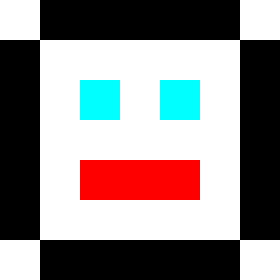
예제의 경우 이미 각 나라별로 고유 색을 부여한 텍스처가 있습니다. 이 텍스처에 팔레트를 적용하면 각 나라에 다른 색을 부여할 수 있겠죠. 또 이 팔레트의 색을 바꾸면 각 나라의 색도 바뀔 겁니다. 그러니 팔레트의 색을 전부 검정으로 바꾼 뒤, 선택한 나라만 다른 색으로 바꾸면 해당 나라를 선택했다는 것을 시각적으로 나타낼 수 있을 겁니다.
컬러 팔레트 기법을 사용하려면 쉐이더를 직접 만들어야 합니다. Three.js의 내장 쉐이더를 수정해서 사용하면 조명이나 다른 기능도 나중에 사용할 수 있으니 이 방법을 사용하도록 하죠.
다중 애니메이션 요소 최적화하기에서 다뤘듯 재질의 onBeforeCompile 속성에 함수를 지정하면 내장 쉐이더를 수정할 수 있습니다.
아래는 내장 fragment 쉐이더를 수정하기 전입니다.
#include <common>
#include <color_pars_fragment>
#include <uv_pars_fragment>
#include <uv2_pars_fragment>
#include <map_pars_fragment>
#include <alphamap_pars_fragment>
#include <aomap_pars_fragment>
#include <lightmap_pars_fragment>
#include <envmap_pars_fragment>
#include <fog_pars_fragment>
#include <specularmap_pars_fragment>
#include <logdepthbuf_pars_fragment>
#include <clipping_planes_pars_fragment>
void main() {
#include <clipping_planes_fragment>
vec4 diffuseColor = vec4( diffuse, opacity );
#include <logdepthbuf_fragment>
#include <map_fragment>
#include <color_fragment>
#include <alphamap_fragment>
#include <alphatest_fragment>
#include <specularmap_fragment>
ReflectedLight reflectedLight = ReflectedLight( vec3( 0.0 ), vec3( 0.0 ), vec3( 0.0 ), vec3( 0.0 ) );
#ifdef USE_LIGHTMAP
reflectedLight.indirectDiffuse += texture2D( lightMap, vUv2 ).xyz * lightMapIntensity;
#else
reflectedLight.indirectDiffuse += vec3( 1.0 );
#endif
#include <aomap_fragment>
reflectedLight.indirectDiffuse *= diffuseColor.rgb;
vec3 outgoingLight = reflectedLight.indirectDiffuse;
#include <envmap_fragment>
gl_FragColor = vec4( outgoingLight, diffuseColor.a );
#include <premultiplied_alpha_fragment>
#include <tonemapping_fragment>
#include <encodings_fragment>
#include <fog_fragment>
}
위 코드의 쉐이더 조각을 일일이 뒤져 보니 Three.js는 diffuseColor라는 변수로 재질(material)의 색상값을 제어합니다. 이 변수는 <color_fragment>라는 쉐이더 조각에서 선언하니 변수 선언 후에 색상값을 수정하면 되겠네요.
저 때 diffuseColor는 아까 만들었던 윤곽선 텍스처에서 색상을 가져온 상태일 테니, 이 색상값으로 팔레트 텍스처에서 새로운 색상값을 가져 올 수 있을 겁니다.
이전에 했던 것처럼 바꿀 문자열 정보를 배열로 만들어 Material.onBeforeCompile에서 쉐이더를 수정하겠습니다.
{
const loader = new THREE.TextureLoader();
const geometry = new THREE.SphereGeometry(1, 64, 32);
const indexTexture = loader.load('resources/data/world/country-index-texture.png', render);
indexTexture.minFilter = THREE.NearestFilter;
indexTexture.magFilter = THREE.NearestFilter;
const pickingMaterial = new THREE.MeshBasicMaterial({ map: indexTexture });
pickingScene.add(new THREE.Mesh(geometry, pickingMaterial));
+ const fragmentShaderReplacements = [
+ {
+ from: '#include <common>',
+ to: `
+ #include <common>
+ uniform sampler2D indexTexture;
+ uniform sampler2D paletteTexture;
+ uniform float paletteTextureWidth;
+ `,
+ },
+ {
+ from: '#include <color_fragment>',
+ to: `
+ #include <color_fragment>
+ {
+ vec4 indexColor = texture2D(indexTexture, vUv);
+ float index = indexColor.r * 255.0 + indexColor.g * 255.0 * 256.0;
+ vec2 paletteUV = vec2((index + 0.5) / paletteTextureWidth, 0.5);
+ vec4 paletteColor = texture2D(paletteTexture, paletteUV);
+ // diffuseColor.rgb += paletteColor.rgb; // 하얀 윤곽선
+ diffuseColor.rgb = paletteColor.rgb - diffuseColor.rgb; // 검은 윤곽선
+ }
+ `,
+ },
+ ];
const texture = loader.load('resources/data/world/country-outlines-4k.png', render);
const material = new THREE.MeshBasicMaterial({ map: texture });
+ material.onBeforeCompile = function(shader) {
+ fragmentShaderReplacements.forEach((rep) => {
+ shader.fragmentShader = shader.fragmentShader.replace(rep.from, rep.to);
+ });
+ };
scene.add(new THREE.Mesh(geometry, material));
}
위 코드에서는 indexTexture, paletteTexture, paletteTextureWidth, 총 3개의 균등 변수(uniform)를 사용했습니다. indexTexture는 색상값을 불러와 인덱스로 변환하기 위한 것으로, 이때 사용한 vUv는 Three.js가 넘겨주는 텍스처 좌표이죠. 그리고 이 인덱스 값으로 컬러 팔레트에서 새로운 색상값을 가져 와 diffuseColor와 섞었습니다. 이때 diffuseColor는 검은바탕에 하얀색 윤곽선 텍스처이니 두 색을 더해도 하얀 윤곽선이 나올 겁니다. 대신 새로운 색에서 diffuseColor를 뺀다면 검은 윤곽선이 나오겠죠.
다음으로 렌더링 전에 팔레트 텍스처와 3개의 균등 변수를 지정해야 합니다.
팔레트 텍스처에는 나라당 하나의 색상과 바다의 색상(id = 0) 하나만 필요합니다. 전 세계적으로 약 240여 개의 나라가 있죠. 나라 배열을 불러올 때까지 기다렸다가 정확한 개수를 받아올 수도 있을 겁니다. 하지만 당장 숫자가 크다고 문제가 될 것 같지는 않으니 512 정도의 큰 숫자를 고르기로 합시다.
아래는 팔레트 텍스처를 만드는 코드입니다.
const maxNumCountries = 512;
const paletteTextureWidth = maxNumCountries;
const paletteTextureHeight = 1;
const palette = new Uint8Array(paletteTextureWidth * 3);
const paletteTexture = new THREE.DataTexture(
palette, paletteTextureWidth, paletteTextureHeight, THREE.RGBFormat);
paletteTexture.minFilter = THREE.NearestFilter;
paletteTexture.magFilter = THREE.NearestFilter;
DataTexture를 쓰면 텍스처를 로우-데이터(raw data) 형식으로 넘길 수 있습니다. 예제의 경우에는 512 RGB 색상을 넘겨주면 되겠죠. 각 값은 3바이트로, 이 바이트는 각각 red, green, blue을 0부터 255까지의 숫자로 나타냅니다.
일단은 무작위로 색을 지정해 잘 작동하는지 테스트해봅시다.
for (let i = 1; i < palette.length; ++i) {
palette[i] = Math.random() * 256;
}
// 바다의 색을 지정합니다. (index #0)
palette.set([100, 200, 255], 0);
paletteTexture.needsUpdate = true;
palette 배열로 팔레트 텍스처를 업데이트할 때마다 장면을 업데이트해야 하니 paletteTexture.needsUpdate를 true로 설정합니다.
다음으로 재질에 균등 변수를 설정해줍니다.
const geometry = new THREE.SphereGeometry(1, 64, 32);
const material = new THREE.MeshBasicMaterial({ map: texture });
material.onBeforeCompile = function(shader) {
fragmentShaderReplacements.forEach((rep) => {
shader.fragmentShader = shader.fragmentShader.replace(rep.from, rep.to);
});
+ shader.uniforms.paletteTexture = { value: paletteTexture };
+ shader.uniforms.indexTexture = { value: indexTexture };
+ shader.uniforms.paletteTextureWidth = { value: paletteTextureWidth };
};
scene.add(new THREE.Mesh(geometry, material));
이제 예제를 실행하면 각 나라의 색상이 무작위로 지정된 것이 보일 겁니다.
인덱싱과 팔레트 텍스처가 잘 작동하는 것을 확인했으니, 이제 팔레트를 조작해 선택한 나라의 색상만 바꾸도록 해봅시다.
먼저 함수를 하나 만듭니다. 이 함수는 Three.js의 Color를 매개변수로 받아 팔레트 텍스처에 지정할 수 있는 값을 반환할 겁니다.
const tempColor = new THREE.Color();
function get255BasedColor(color) {
tempColor.set(color);
return tempColor.toArray().map(v => v * 255);
}
위 함수를 color = get255BasedColor('red')와 같은 식으로 호출하면 [255, 0, 0] 이런 식의 배열을 반환합니다.
다음으로 위 함수를 이용해 몇 가지 색을 만들어 팔레트를 채웁니다.
const selectedColor = get255BasedColor('red');
const unselectedColor = get255BasedColor('#444');
const oceanColor = get255BasedColor('rgb(100,200,255)');
resetPalette();
function setPaletteColor(index, color) {
palette.set(color, index * 3);
}
function resetPalette() {
// 모든 팔레트의 색상을 unselectedColor로 바꿉니다.
for (let i = 1; i < maxNumCountries; ++i) {
setPaletteColor(i, unselectedColor);
}
// 바다의 색을 지정합니다. (index #0)
setPaletteColor(0, oceanColor);
paletteTexture.needsUpdate = true;
}
이제 resetPalette 함수를 이용해 나라를 선택했을 때 팔레트를 업데이트합니다.
function getCanvasRelativePosition(event) {
const rect = canvas.getBoundingClientRect();
return {
x: (event.clientX - rect.left) * canvas.width / rect.width,
y: (event.clientY - rect.top ) * canvas.height / rect.height,
};
}
function pickCountry(event) {
// 아직 데이터를 불러오지 않았을 경우
if (!countryInfos) {
return;
}
const position = getCanvasRelativePosition(event);
const id = pickHelper.pick(position, pickingScene, camera);
if (id > 0) {
const countryInfo = countryInfos[id - 1];
const selected = !countryInfo.selected;
if (selected && !event.shiftKey && !event.ctrlKey && !event.metaKey) {
unselectAllCountries();
}
numCountriesSelected += selected ? 1 : -1;
countryInfo.selected = selected;
+ setPaletteColor(id, selected ? selectedColor : unselectedColor);
+ paletteTexture.needsUpdate = true;
} else if (numCountriesSelected) {
unselectAllCountries();
}
requestRenderIfNotRequested();
}
function unselectAllCountries() {
numCountriesSelected = 0;
countryInfos.forEach((countryInfo) => {
countryInfo.selected = false;
});
+ resetPalette();
}
이제 선택한 나라가 강조되어 보일 겁니다.
잘 작동하는 것 같네요!
다만 지구본을 돌릴 때도 나라가 선택된다는 게 거슬립니다. 또 나라를 선택하고 지구본을 돌리면 해당 선택이 풀려버리네요.
마지막으로 이것까지 고쳐봅시다. 2가지 정도를 확인하면 충분할 것 같네요. 하나는 포인터를 누른 후 떼기까지 얼마나 시간이 흘렀는지를 확이하는 것이고, 다른 하나는 포인터가 움직였는지 확인하는 겁니다. 마우스를 떼는 데 시간이 얼마 안 걸렸고 포인터가 움직이지 않았다면 클릭으로 간주하는 것이죠.
+const maxClickTimeMs = 200;
+const maxMoveDeltaSq = 5 * 5;
+const startPosition = {};
+let startTimeMs;
+
+function recordStartTimeAndPosition(event) {
+ startTimeMs = performance.now();
+ const pos = getCanvasRelativePosition(event);
+ startPosition.x = pos.x;
+ startPosition.y = pos.y;
+}
function getCanvasRelativePosition(event) {
const rect = canvas.getBoundingClientRect();
return {
x: (event.clientX - rect.left) * canvas.width / rect.width,
y: (event.clientY - rect.top ) * canvas.height / rect.height,
};
}
function pickCountry(event) {
// 아직 데이터를 불러오지 않았을 경우
if (!countryInfos) {
return;
}
+ // 포인터를 누른 후 떼기까지 일정 시간 이상 걸렸다면
+ // 선택 액션이 아닌 드래그 액션으로 간주합니다.
+ const clickTimeMs = performance.now() - startTimeMs;
+ if (clickTimeMs > maxClickTimeMs) {
+ return;
+ }
+
+ // 포인터가 움직였다면 드래그로 간주합니다.
+ const position = getCanvasRelativePosition(event);
+ const moveDeltaSq = (startPosition.x - position.x) ** 2 +
+ (startPosition.y - position.y) ** 2;
+ if (moveDeltaSq > maxMoveDeltaSq) {
+ return;
+ }
- const position = { x: event.clientX, y: event.clientY };
const id = pickHelper.pick(position, pickingScene, camera);
if (id > 0) {
const countryInfo = countryInfos[id - 1];
const selected = !countryInfo.selected;
if (selected && !event.shiftKey && !event.ctrlKey && !event.metaKey) {
unselectAllCountries();
}
numCountriesSelected += selected ? 1 : -1;
countryInfo.selected = selected;
setPaletteColor(id, selected ? selectedColor : unselectedColor);
paletteTexture.needsUpdate = true;
} else if (numCountriesSelected) {
unselectAllCountries();
}
requestRenderIfNotRequested();
}
function unselectAllCountries() {
numCountriesSelected = 0;
countryInfos.forEach((countryInfo) => {
countryInfo.selected = false;
});
resetPalette();
}
+canvas.addEventListener('pointerdown', recordStartTimeAndPosition);
canvas.addEventListener('pointerup', pickCountry);
제 기준에서는 이 정도면 충분한 듯하네요.
저는 UX 전문가가 아니니 더 나은 방법이 있을 경우 알려주시면 감사하겠습니다.
이 글이 인덱스(indexed) 그래픽을 활용하고, Three.js의 쉐이더를 수정해 간단한 효과를 구현하는 데 도움이 되었다면 좋겠네요. 쉐이더를 작성할 때 쓴 GLSL에 대해 다루기에는 너무 내용이 방대하니 후처리에 관한 글에 있는 링크를 참고하기 바랍니다.